Cómo crear un diagrama de recorrido en Word de forma sencilla
Crear un diagrama de recorrido en Word puede parecer complicado a simple vista, pero en realidad es más sencillo de lo que piensas. En este artículo te mostraremos paso a paso cómo lograrlo de forma fácil y eficiente. ¡Sigue leyendo para descubrir cómo darle un toque visual único a tus documentos en Word!
Guía paso a paso para crear un diagrama en Word
Guía paso a paso para crear un diagrama en Word
Para crear un diagrama en Word, sigue estos pasos:
- Abre Microsoft Word en tu ordenador.
- Selecciona la pestaña «Insertar» en la barra de herramientas.
- Haz clic en «Formas» para desplegar el menú de opciones.
- Elige el tipo de forma que deseas utilizar para crear tu diagrama, como rectángulos, círculos, flechas, etc.
- Haz clic en el lugar donde deseas insertar la forma y arrastra el cursor para dibujarla en el tamaño deseado.
- Para conectar formas y crear un diagrama más complejo, selecciona la opción de «Conector» en el menú de Formas y dibuja líneas entre las formas para establecer relaciones.
- Personaliza tu diagrama añadiendo texto a las formas, cambiando colores, estilos y tamaños de las formas según tus necesidades.
- Una vez hayas completado tu diagrama, puedes guardarlo como parte de tu documento de Word o exportarlo como una imagen para su uso posterior.
Guía sencilla para crear un flujograma paso a paso
Un flujograma es una representación visual de un proceso, mostrando los pasos secuenciales que deben seguirse para llegar a un resultado determinado. Crear un flujograma puede ayudar a clarificar un proceso complejo, identificar posibles mejoras y facilitar la comunicación entre diferentes equipos. A continuación, se presenta una guía paso a paso para crear un flujograma de manera sencilla:
- Definir el objetivo: Antes de comenzar a dibujar el flujograma, es importante tener claro cuál es el objetivo del proceso que se va a representar. Esto ayudará a determinar qué pasos incluir y cómo organizarlos.
- Identificar los pasos: Enumera los pasos necesarios para completar el proceso en orden cronológico. Puedes utilizar formas geométricas para representar acciones, decisiones, inicio y fin.
- Dibujar el flujograma: Utiliza un software especializado o simplemente papel y lápiz para dibujar el flujograma. Conecta los pasos con flechas indicando la secuencia correcta.
- Revisar y refinar: Una vez que el flujograma esté completo, revisa cuidadosamente cada paso para asegurarte de que la secuencia sea lógica y comprensible. Realiza los ajustes necesarios para mejorar la claridad.
- Compartir y obtener retroalimentación: Una vez finalizado el flujograma, compártelo con otros involucrados en el proceso para obtener retroalimentación. Esto puede ayudar a identificar posibles errores o áreas de mejora.
Los mejores sitios para crear diagramas de recorrido
En la actualidad, existen varias plataformas en línea que ofrecen herramientas para crear diagramas de recorrido de forma sencilla y efectiva. Algunos de los mejores sitios para realizar esta tarea son:
- Lucidchart: Esta plataforma destaca por su facilidad de uso y su amplia variedad de plantillas prediseñadas para diagramas de recorrido. Además, permite la colaboración en tiempo real entre varios usuarios.
- Canva: Conocida principalmente por su funcionalidad para diseñar gráficos y presentaciones, Canva también ofrece herramientas para la creación de diagramas de recorrido de manera intuitiva.
- Creately: Es una herramienta especializada en la creación de diagramas de flujo y diagramas de recorrido, con una interfaz amigable que facilita la elaboración de estos elementos visuales.
- Microsoft Visio: Aunque es una opción de pago, Microsoft Visio es una de las herramientas más completas para la creación de diagramas de recorrido, con una amplia gama de funciones y posibilidades de personalización.
¡Y eso es todo, amigos! Ahora ya podéis hacer diagramas de recorrido en Word como si fuera pan comido. ¡A triunfar con vuestros diagramas y a caminar por el camino del éxito! ¡Nos vemos en el próximo tutorial!
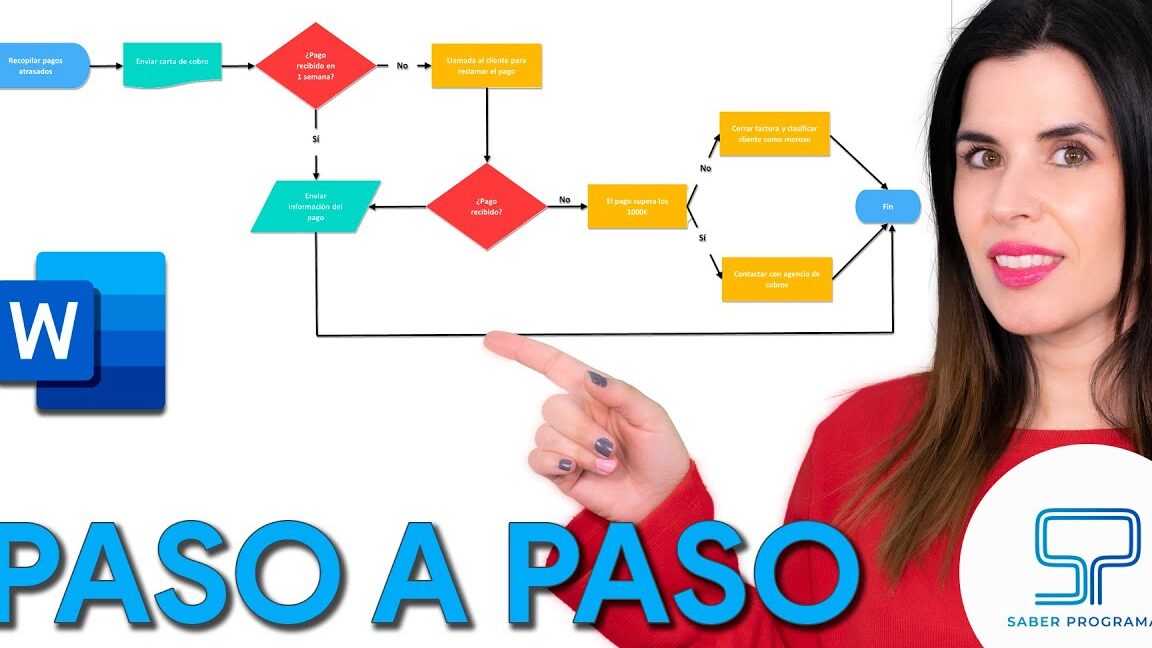














Post Comment